Android تي Whatsapp ذريعي جغرافيائي مقام ڪيئن موڪليو ۽ آئي فون تان WhatsApp ذريعي هڪ هنڌ ڪيئن موڪليو: قدم قدم اپ-ڊيٽ هدايتون. زندگيءَ جي مختلف حالتن ۾، توهان کي شايد WhatsApp ذريعي پنهنجو مقام موڪلڻو پوندو. اهو عام طور تي گهربل آهي جڏهن توهان ڪنهن سان ملاقات ڪرڻ جي منصوبابندي ڪري رهيا آهيو، ۽ هڪ شخص ٻئي کي ڳولي نه ٿو سگهي. پوءِ صرف ميسينجر کوليو ۽ پنھنجي جڳھ کي پنھنجي گفتگو ڪندڙ ڏانھن موڪليو. هي هڪ تڪڙو طريقو آهي هڪ شخص کي ڳولڻ جو هڪ مجازي ڪارڊ استعمال ڪندي. اهو پنهنجو پاڻ کي واقف ڪرڻ جي قابل آهي ته WhatsApp ذريعي جيولوڪيشن ڪيئن موڪلجي جلدي سکڻ لاءِ ته هي آسان فنڪشن ڪيئن استعمال ڪجي.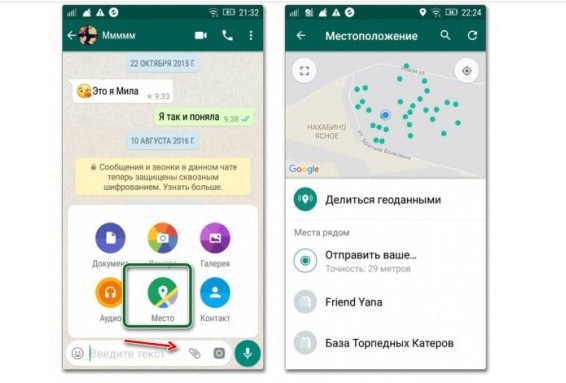
WhatsApp ۾ جغرافيائي مقام: خاصيتون ۽ حفاظت
WhatsApp استعمال ڪندڙ جيڪي لڪائڻ لاء ڪجھ به نه آهن انهن جي موجوده مقام کي انهن جي اسٽيٽس ۾ شامل ڪرڻ جي فنڪشن کي استعمال ڪري سگهن ٿا. پروفائل جا سڀ مهمان ان کي ڏسندا. پر توهان کي سمجهڻ گهرجي ته اهو مڪمل طور تي محفوظ ناهي. توهان ڪڏهن به نه ٿا ڄاڻو ته توهان جو فون نمبر محفوظ ڪيو آهي. ٿي سگهي ٿو اهو شخص ڪجهه معلومات حاصل ڪرڻ لاءِ حملي آورن جي ڳولا ڪري رهيو آهي. جڳهن جي معلومات استعمال ڪري سگهجي ٿي دوکي جي منصوبن ۽ خطرن کي لاڳو ڪرڻ لاءِ. اهو غور ڪرڻ جي قابل آهي ته WhatsApp ۾ جيوپوزيشن جو تعين ڪرڻ خود ايپليڪيشن تي منحصر ناهي، پر ڊوائيس ۾ نصب ٿيل GPS ٽريڪٽر، سيلولر ڊيٽا يا وائي فائي ڪنيڪشن ڪيئن ڪم ڪري ٿو. ڪڏهن ڪڏهن صارف طرفان بيان ڪيل نقطو وصول ڪندڙ ڏانهن موڪليو ويندو حقيقي همراهن سان معمولي تفاوت سان. عام طور تي غلطي اهم نه آهي، پر ڪڏهن ڪڏهن اهو مسئلا پيدا ڪري ٿو. مثال،
WhatsApp ميسينجر ذريعي اينڊرائيڊ کان جاگرافيائي مقام ڪيئن موڪليو
ڪيترائي استعمال ڪندڙ دلچسپي رکن ٿا ته ڪيئن موڪليو جاگرافيائي مقام WhatsApp ذريعي Android گيجٽس تي. هن کي درست ڪرڻ لاء، توهان کي قدم قدم جي هدايتن جي پيروي ڪرڻ جي ضرورت آهي:
- توھان کي مطلوبہ خط و ڪتابت کولڻ گھرجي، پيپر ڪلپ تي ڪلڪ ڪريو جيئن ھڪڙو مينيو ظاهر ٿئي. ان ۾ توهان کي “مقام” چونڊڻ جي ضرورت آهي. مخصوص جغرافيائي مقام سان هڪ نقشو صارف جي سامهون کلي ويندو.
- توھان موڪلي سگھوٿا درست جڳھ يا ويجھي نشان ھڻڻ. مثال طور، هڪ دڪان، هڪ بس اسٽاپ، هڪ ڪيفي. اهو آسان آهي جيڪڏهن توهان کي ملاقات ڪرڻ جي ضرورت آهي ۽ ماڻهو اڃا تائين سفر ڪري رهيو آهي.
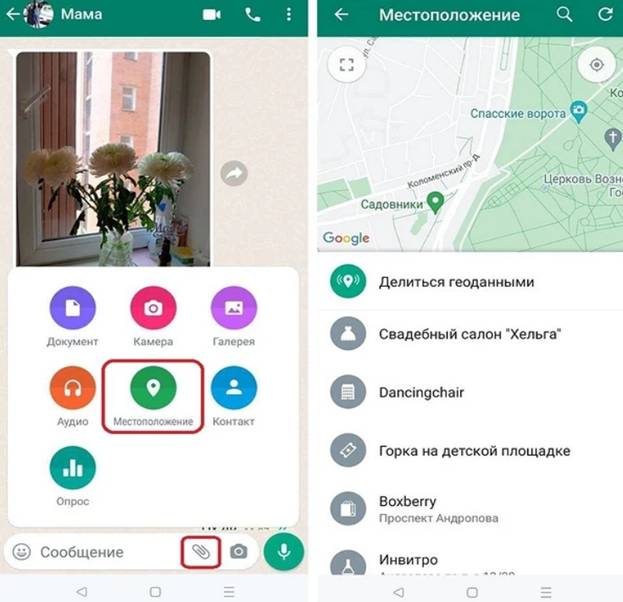 چيٽ ۾ جڳھ ڏيکاريل آھي تھمب نيل تصوير جي طور تي. جيڪڏهن وصول ڪندڙ وٽ هڪ Android موبائيل فون پڻ آهي، هو ڪنهن به ايپليڪيشن سان پيغام کي نقشي سان کولڻ جي قابل هوندو – اهي آهن Yandex Maps، Yandex Navigator، Google Maps.
چيٽ ۾ جڳھ ڏيکاريل آھي تھمب نيل تصوير جي طور تي. جيڪڏهن وصول ڪندڙ وٽ هڪ Android موبائيل فون پڻ آهي، هو ڪنهن به ايپليڪيشن سان پيغام کي نقشي سان کولڻ جي قابل هوندو – اهي آهن Yandex Maps، Yandex Navigator، Google Maps. 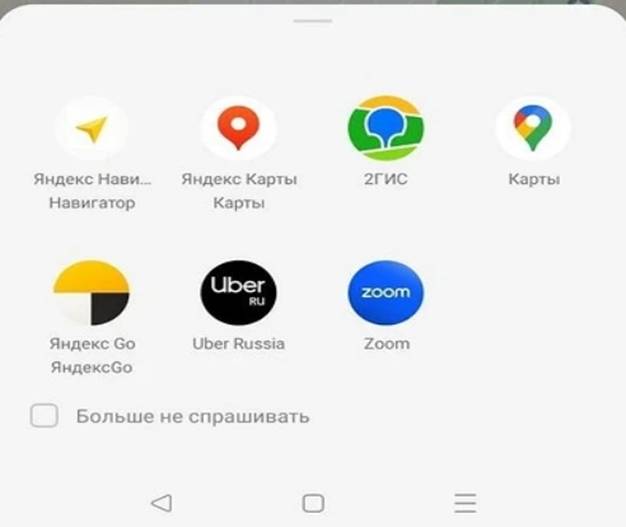 ميسينجر استعمال ڪندڙ جاگرافيائي مقام کي کولڻ لاءِ مناسب پروگرام بيان ڪري سگھن ٿا. پوءِ جيوڊيٽا سان گڏ سڀئي پيغام اتي کلي ويندا.
ميسينجر استعمال ڪندڙ جاگرافيائي مقام کي کولڻ لاءِ مناسب پروگرام بيان ڪري سگھن ٿا. پوءِ جيوڊيٽا سان گڏ سڀئي پيغام اتي کلي ويندا.
آئي فون تان جاگرافيائي مقام ڪيئن موڪليو Whatsapp ذريعي
iOS آپريٽنگ سسٽم هلائيندڙ موبائيل فونن جا مالڪ 2 مختلف طريقن سان WhatsApp ذريعي پنهنجو جيوڊيٽا موڪلي سگهن ٿا:
- پهرين، توهان کي پڪ ڪرڻ جي ضرورت آهي ته توهان جي سيٽنگون توهان جي جغرافيائي مقام تائين رسائي جي اجازت ڏين ٿيون. جڏهن اهو بند آهي، توهان پنهنجي مقام کي حصيداري ڪرڻ جي قابل نه هوندا.
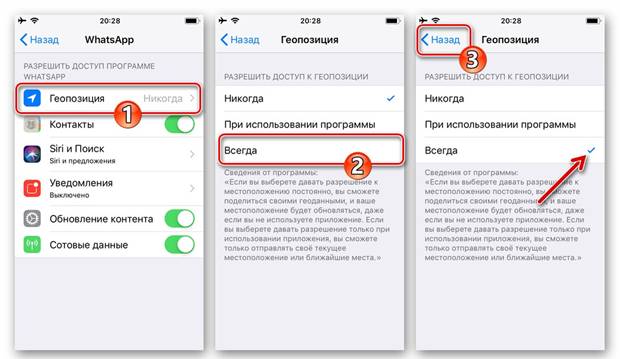
- توھان کي لازمي طور تي ايپليڪيشن کي موبائل فون جي جغرافيائي ماڊيول تائين رسائي فراهم ڪرڻ گھرجي. هن کي ڪرڻ لاء، توهان کي “سيٽنگون” کولڻ گهرجي، پيرا ميٽرز جي فهرست ذريعي اسڪالر ڪريو، ڊائون لوڊ ڪيل پروگرامن جي فهرست ۾ “Whatsapp” ڳولھيو، ۽ ايپليڪيشن جي نالي تي ڪلڪ ڪريو.
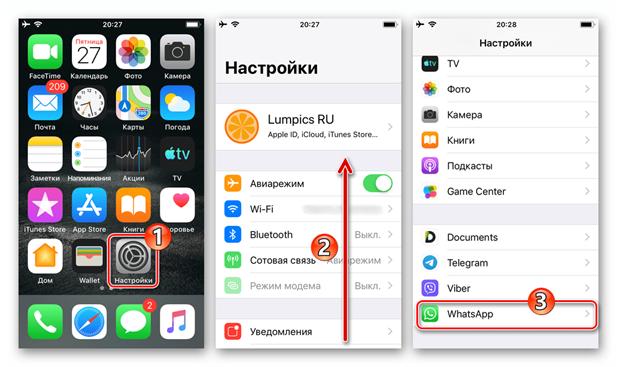
- اسڪرين تي جيڪو ظاهر ٿئي ٿو، اختياري لسٽ ۾ پهرين شيء تي ڪلڪ ڪريو – “جاگرافيائي مقام”. “Always” فنڪشن جي نالي کي ڇڪڻ سان، ان جي اڳيان دٻي کي چيڪ ڪريو ۽ سيٽنگون مان نڪرڻ.

آئي فون تي Whatsapp ۾ جغرافيائي مقام کي ري سيٽ ڪرڻ جو هڪ ٻيو طريقو آهي. “جيوڊيٽا” اختيار اڪثر ڪري استعمال ڪيو ويندو آهي موجوده جڳهه کي پهچائڻ لاء هڪ فرد يا گروهه گفتگو ۾ هڪ متحرڪ ترتيب جي صورت ۾. جڏهن توهان ان تي ڪلڪ ڪندا آهيو، توهان نقشي تي صارف جي جاگرافيائي بيهڪ جو تفصيلي نظارو ڏسي سگهو ٿا.
- توھان کي ايپليڪيشن کولڻ جي ضرورت آھي، چيٽ يا گفتگو ڏانھن وڃو جتي توھان جڳھ موڪلڻ جو ارادو ڪيو آھي.
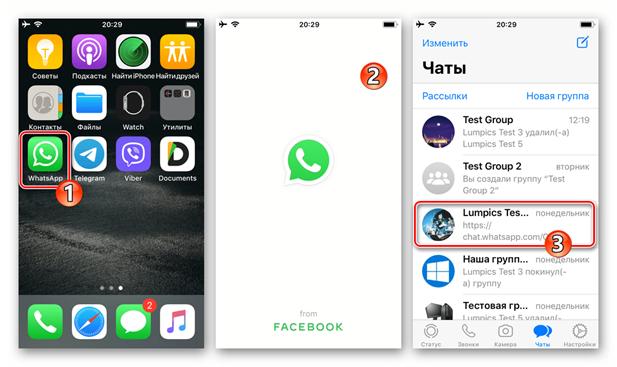
- اڳيون، “+” بٽڻ تي ڪلڪ ڪريو متن داخل ٿيڻ واري فيلڊ جي کاٻي پاسي ڊائلاگ اسڪرين جي تري ۾. مينيو مان “مقام” چونڊيو جيڪو ظاهر ٿئي ٿو.
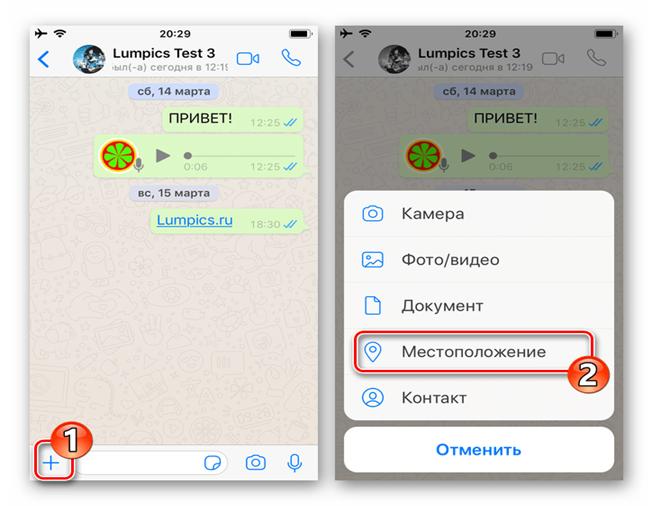
- توھان کي ڏسڻ گھرجي نقشي کي اسڪرين جي چوٽي تي، جتي توھان جو موجوده مقام نشان لڳايو ويو آھي. جيڪڏھن سڀ ڪجھ صحيح آھي، توھان کي ھيٺ ڏنل فهرست ۾ “مقام” تي ڪلڪ ڪرڻ جي ضرورت آھي.
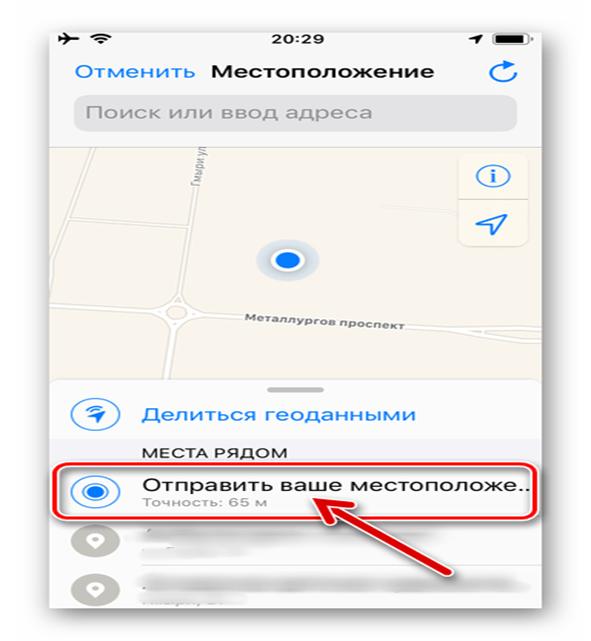 عملن کي مڪمل ڪرڻ کان پوء، جيولوڪيشن ڊيٽا فوري طور تي چيٽ ۾ ڏيکاري ويندي، ۽ ايڊريس يا گروپ جو ٻيو ميمبر جنهن ڏانهن پيغام موڪليو ويو هو مهيا ڪيل ڊيٽا کي وڌيڪ تفصيل سان ڏسڻ جي قابل هوندو.
عملن کي مڪمل ڪرڻ کان پوء، جيولوڪيشن ڊيٽا فوري طور تي چيٽ ۾ ڏيکاري ويندي، ۽ ايڊريس يا گروپ جو ٻيو ميمبر جنهن ڏانهن پيغام موڪليو ويو هو مهيا ڪيل ڊيٽا کي وڌيڪ تفصيل سان ڏسڻ جي قابل هوندو.
واٽس اپ مان جاگرافيائي مقام ذريعي هڪ شخص کي ٽريڪ ڪرڻ جا طريقا
توهان هڪ شخص کي ٽريڪ ڪري سگهو ٿا جيڪڏهن هن پنهنجي جاگرافيائي مقام کي WhatsApp گفتگو ۾ شيئر ڪيو. هن طريقي سان، صارف پنهنجي GPS سينسر تائين رسائي ڏئي ٿو. جيڪڏهن رسائي جو وقت ختم ٿي ويو آهي، اهو هاڻي ممڪن نه هوندو ته هن شخص جي ڄاڻ کان سواء هن جي جڳهه کي ٽريڪ ڪرڻ؛ اهو ممڪن نه ٿيندو ته ميسينجر ۾ اهو معلوم ٿئي ته هو ڪٿي آهي. ايپليڪيشن قابل اعتماد طور تي ذاتي معلومات جي حفاظت ڪري ٿي.
هڪ شخص جي جاگرافيائي بيهڪ کي طئي ڪرڻ لاءِ ٻيا به طريقا آهن، پر انهن سڀني ۾ ٽئين پارٽي جي ايپليڪيشنن جو استعمال شامل آهي.
واٽس ايپ ۾ جغرافيائي مقام ڪيئن موڪلجي: 40 سيڪنڊن ۾ WhatsApp ۾ جيوڊيٽا ڪيئن شيئر ڪجي: https://youtu.be/wTLug_gHt_Q
ڇا ڪجي جيڪڏهن غلط جغرافيائي ڊيٽا WhatsApp ذريعي منتقل ٿئي ٿي
موڪليل ڊيٽا استعمال ڪندي هڪ شخص جي مقام کي طئي ڪرڻ لاء، توهان کي نقشي تي ڪلڪ ڪرڻ جي ضرورت آهي. هڪ نقطو فوري طور تي ظاهر ٿيندو جتي گهربل جڳهه نشان لڳل آهي. جيڪڏهن جغرافيائي مقام مختلف پتي تي ڏيکاريل آهي، توهان کي لازمي آهي:
- چيڪ ڪريو ته GPS چالو آهي؛
- وڌيڪ، اهو واضح ڪيو وڃي ته WhatsApp ايپليڪيشن کي جيولوڪيشن تائين رسائي آهي؛
- اهو ضروري آهي ته منتقل ڪيو وڃي جتي سگنل بهتر طور تي وصول ڪيو وڃي، ڇاڪاڻ ته ڊيٽا جي منتقلي جا مسئلا اڪثر زير زمين پارڪنگ لاٽ، شاپنگ سينٽر يا بيسمينٽ ۾ ظاهر ٿيندا آهن؛
- توهان کي گيجٽ ٻيهر شروع ڪرڻ گهرجي.
جيڪڏهن انهن قدمن کي انجام ڏيڻ کان پوء، جغرافيائي مقام اڃا تائين غلط طور تي ظاهر ڪيو ويو آهي، توهان کي دستي طور تي جڳهه کي ترتيب ڏيڻ جي ڪوشش ڪرڻ جي ضرورت آهي. توھان تجويز ڪيل فهرست مان ڪنھن بھ ويجھي پوائنٽ کي منتخب ڪري سگھو ٿا.








